Как в 1с провести депонирование зарплаты в 1с
Для подготовки к выплате заработной платы служит документ «Ведомость на выплату зарплаты» (меню «Зарплата – Выплата зарплаты» или вкладка «Зарплата»). Если выплачивается зарплата, начисленная на месяц, предварительно должен быть заполнен и проведен документ «Начисление зарплаты работникам».
В «Ведомости на выплату зарплаты» необходимо указать месяц, за который выплачивается з/п, способ выплаты (через кассу или банк), а также подразделение (необязательно). Табличную часть можно заполнить автоматически или вручную. Для автоматического заполнения нажимаем «Заполнить – По задолженности на конец месяца», затем «Рассчитать». Рассчитаны суммы к выплате сотрудникам (за минусом налога). Суммы доступны для изменения. Чтобы отразить выплату, нужно поставить каждому сотруднику отметку «Выплачено», можно это сделать для всех сразу по кнопке «Заменить отметку на – Выплачено». Но, пока не введен документ оплаты, ведомость считается неоплаченной. Записываем ведомость по кнопке «Записать». Этот документ не проводится и не формирует бухгалтерских проводок.

Для отражения выплаты денег из кассы необходимо ввести расходный кассовый ордер. Можно сделать это вручную (создать РКО, указать вид операции «Выплата зарплаты по ведомостям», затем выбрать ведомость), или на основании «Ведомости на выплату зарплаты». Воспользуемся вводом на основании. Создан документ «Расходный кассовый ордер» с видом операции «Выплата зарплаты по ведомостям», в нем указана ведомость и общая сумма к выплате:

При необходимости заполняем статью ДДС и реквизиты печатной формы, затем проводим РКО. Формируются проводки Дт 70 Кт 50 по каждому сотруднику:

Теперь «Ведомость на выплату з/п» отражена в программе как оплаченная. Если открыть ее, видно, что по каждому сотруднику указан документ оплаты, также указан документ оплаты для ведомости. Кроме того, оплаченная ведомость недоступна для изменения.

Если все же возникла необходимость изменить оплаченную ведомость, нужно найти документ оплаты – в нашем случае РКО – и отменить его проведение (или удалить). После этого ведомость станет доступной для изменения. Нельзя забывать, что потребуется также внести изменения в документ оплаты или ввести его по новой.
Выплата зарплаты через кассу расходными ордерами
Если требуется оформить расходные ордера на каждого сотрудника, можно воспользоваться соответствующей обработкой.
Создаем «Ведомость на выплату зарплаты», указываем способ выплаты «Через кассу», заполняем документ как обычно, ставим сотрудникам отметку «Выплачено», записываем документ. Затем нажимаем «Перейти – Выплата зарплаты расходными ордерами». В открывшейся форме обработки уже заполнены строки с суммами по сотрудникам. Внизу указываем дату выписки расходных ордеров, затем нажимаем «Создать документы» и «Провести документы». В строках отобразились созданные РКО.

По каждому сотруднику был создан и проведен документ «Расходный кассовый ордер» с видом операции «Выплата зарплаты работнику», формирующий проводку: Дт 70 Кт 50.

В «Ведомости на выплату зарплаты» отражена оплата расходными ордерами.
Обработка «Выплата зарплаты расходными ордерами» доступна также через меню «Зарплата – выплата зарплаты» и вкладку «Зарплата».
Выплата зарплаты через банк
Для отражения выплаты зарплаты через банк на лицевые счета сотрудников необходимо в документе «Ведомость на выплату зарплаты» указать способ выплаты «Через банк», затем заполнить и записать документ. При этом у сотрудников нет отметки «Выплачено/Не выплачено».

Затем на основании ведомости вводится «Платежное поручение». Сумма проставлена автоматически. В качестве получателя необходимо указать банк, в котором открыты лицевые счета сотрудников, также нужно указать счет получателя. Для этого банк придется занести в справочник «Контрагенты», там же указать реквизиты счета, затем выбрать банк и счет в платежном поручении.

После заполнения и записи платежки нужно по ссылке ввести документ списания с р/с. Создана выписка «Списание с расчетного счета» с видом операции «Перечисление заработной платы», в ней указаны суммы по каждому сотруднику. При проведении документ списания формирует по каждому сотруднику проводки Дт 70 Кт 50.

В «Ведомости на выплату зарплаты» в качестве документа оплаты указано «Списание с расчетного счета»:

Депонирование
При выплате зарплаты через кассу может возникнуть ситуация, когда сотрудник не получил причитающуюся ему плату. В этом случае неполученная зарплата регистрируется в качестве депонента.
Для отражения этой операции в программе сначала создадим «Ведомость на выплату зарплаты» (способ выплаты «Через кассу»), заполним документ как обычно. Сотруднику, чью зарплату необходимо задепонировать, поставим отметку «Задепонировано», остальным – «Выплачено»:

Теперь для оплаты ведомости потребуется две операции. Выплату из кассы сотрудникам, получившим зарплату, отражаем с помощью РКО (как описывалось выше). А для отражения депонирования на основании «Ведомости» вводим документ «Депонирование». Он полностью заполнен, на закладке «Неполученная зарплата» указана ведомость, на закладке «Работники» - список работников.

В документе «Депонирование» доступна печатная форма карточки депонента. При проведении документ формирует проводку по каждому сотруднику по Дт 70 и Кт 76.04 («Расчеты по депонированным суммам»):

В «Ведомости на выплату зарплаты» в качестве документов оплаты указаны «Депонирование» и РКО:

Если сотрудник впоследствии получает депонированную зарплату, в программе необходимо вручную ввести «Расходный кассовый ордер» с видом операции «Выплата депонированной зарплаты». Для автоматического заполнения следует нажать «Заполнить – Всеми невыплаченными документами». В табличную часть автоматически подставляются сотрудники, чья зарплата была на депоненте, ведомости и суммы. Можно заполнить документ и вручную, при этом необходимо, чтобы сумма депонента и ведомость были указаны правильно.

При проведении РКО по выплате депонированной зарплаты формирует по каждому сотруднику проводку: Дт 76.04 Кт 50:

Операции по депонентам отражаются в отчете «Книга депонентов» (меню «Зарплата – Выплата зарплаты» или вкладка «Зарплата»):

Документы по депонентам сохраняются в журнале «Документы по депонированию» (меню «Зарплата – Выплата зарплаты» или вкладка «Зарплата»).
В случае истечения срока исковой давности, депонентская задолженность списывается в доходы организации с помощью документа «Списание депонентов в доходы организаций» (меню «Зарплата – Выплата зарплаты – Документы по депонированию» или вкладка «Зарплата»).

В информационной системе 1С Зарплата можно работать с депонированными суммами. В частности, отражать следующие факты хозяйственной деятельности:
- депонирование несвоевременно полученной заработной платы;
- выдачу ранее депонированной заработной платы.
Факт депонирования заработной платы отражается с помощью одноименного документа, который вводится на основании ведомости выдачи заработной платы. В последующем, когда сотрудник придет за неполученными денежными средствами, следует выдать ему заработную плату, для чего создать документ для выплаты депонированного дохода работнику.
Если депонированные средства так и не были востребованы сотрудником, они могут быть учтены в виде доходов организации, но только после того, как истечет срок давности. Оформляется перевод депонированных средств в доход предприятия документом по списанию зарплаты депонента.
В информационной системе Зарплата и управление персоналом имеются также и аналитические возможности для оценки эффективности работы с депонированными суммами. Так, можно анализировать книгу учета депонентов, в которой отражены остатки сумм на депоненте на начальную и конечную даты периода и движение этих сумм. Отчет со списком депонентов позволяет видеть, кому организация должна выдать заработную плату в разрезе персоналий. Анализ заработной платы на депоненте может показать динамику данного показателя.
Порядок депонирования сумм заработной платы
Чтобы отразить факт перемещения заработной платы на депонент, необходимо использовать документ для депонирования заработной платы, который доступен в меню 1С ЗУП по управлению выплатами. Более корректно и удобно создавать данный документ, выполняя обработку ведомости по выплате заработной платы. Для этого достаточно перейти по соответствующей ссылке и заполнить документ, соблюдая следующие рекомендации:
- В поле, указывающем организацию, значение устанавливается автоматически. Если в 1С ЗУП имеется несколько баз для различных организаций, возможно, потребуется скорректировать наименование и выбрать ту, у которой сотрудник не получил своевременно заработную плату.
- Необходимо установить дату, когда заработная плата отправлена на депонент. Автоматически в документе устанавливается текущая дата.
- Обязательно следует указать реквизиты ведомости, зарплата из которой задепонирована.
- Далее требуется выбрать сотрудников, заработная плата которых отправлена на депонент. Список можно сформировать из ведомости, а можно использовать функцию подбора из справочника персонала.
- Реквизиты главного бухгалтера и кассира заполняются в 1С ЗУП автоматически, исходя из данных, содержащихся в справочнике организаций. При необходимости можно внести корректировки, как в сам справочник, доступ к которому имеется в разделе меню с настройками, так и вручную в самом документе. Данные о бухгалтере вносятся вручную. Основное назначение полей с информацией об ответственных сотрудниках – расшифровать подписи сотрудников при распечатке документа.
- По окончанию действий по заполнению документа, его следует провести.

Чтобы распечатать перечень сумм на депоненте, необходимо нажать на кнопку печати и выбрать соответствующую форму документа.

Важно помнить, что операция депонирования не увеличивает кредиторскую задолженность организации перед сотрудником. В информационной системе 1С Зарплата учет средств на депоненте ведется отдельно и не влияет на формирование и выплату основного дохода. Также операция депонирования не меняет порядок расчета и оплаты НДФЛ. Нормативными актами предусмотрено, что НДФЛ должен быть уплачен в момент начисления заработной платы и формирования ведомости для выдачи. Следовательно, депонированная зарплата должна быть «очищена» от НДФЛ, а налог должен быть уплачен в бюджет.
Во всех аналитических отчетах (книга учета, перечень депонентов или анализ заработной платы на депоненте) можно проконтролировать корректность отражения факта депонирования доходов сотрудника.

Выдача зарплаты с депонента
Для выплаты депонированной заработной платы в 1С ЗУП используется одноименный документ. Заполнять его рекомендуется следующим образом:
- Создавать его необходимо из меню выплат информационной системы 1С Зарплата.
- В поле, содержащем наименование организации, необходимо внести то предприятие, где производится выплата задепонированного дохода. Автоматически в документе устанавливается та организация, база которой открыта, поэтому, возможно, придется внести корректировки в документ.
- Определить дату, когда выплачивается задепонированная заработная плата.
- Указать сотрудника, которому производится выплата.
- Заполнение табличной части документа производится автоматически. В ней указываются все суммы, которые числятся за определенным работником на депоненте.
- Выбрать форму расчетов с сотрудником – наличную или безналичную.
- Внести реквизиты платежного документа, которым оформлен факт выплаты задепонированной заработной платы.
- Сохранить и провести документ.

Проверить корректность расчетов с сотрудниками по депонированной заработной плате можно в соответствующих аналитических отчетах.
Факт депонирования заработной платы в 1С регистрируется в конфигурациях «1С:Зарплата и Управление Персоналом 8», ред. 2.5 и «1С:Бухгалтерия предприятия 8.2» с помощью документа «Депонирование организации».
Рассмотрим, как депонировать зарплату в конфигурации «1С:Бухгалтерия предприятия 8.2». Для того чтобы произвести депонирование заработной платы, можно сформировать документ «Ведомость на выплату зарплаты» («Зарплата» – «Выплата зарплаты» или вкладка «Зарплата») (см. Рис. 1).
Кнопкой «Добавить» формируем новую ведомость на выплату заработной платы. В появившемся документе выбираем тип выплаты зарплаты «Из кассы». Нажимаем «Заполнить», затем кнопку «Рассчитать». Происходит автоматическое заполнение документа.
Дальше сотруднику, чью зарплату необходимо задепонировать, в соответствующей колонке ставим отметку «Задепонировано». Отметку возможно менять как по отдельному работнику, так и сразу по всем работникам, отображающимся в документе.
Проводим документ «Ведомость на выплату зарплаты».
На основании данного документа сделаем депонирование.
Заходим в «Действия», выбираем «Создать на основании», затем выбираем «Депонирование организаций». Документ будет находиться в «Зарплата» – «Выплата зарплаты» – «Документы по депонированию».
Документ на депонирование в 1С формируется автоматически, далее мы его проводим, смотрим проводки. Формируется следующая проводка по документу: Дебет 70 Кредит 76.04, где субсчет 04 к сч. 76 «Расчеты с разными дебиторами и кредиторами» так и называется: «Расчеты по депонированным суммам».
Печатная форма документа «Депонирование организаций» – это «Карточка депонента».
Депонировании зарплаты в 1С «1С:Зарплата и Управление Персоналом 2.5» происходит аналогичным образом – так же, как и в «1С:Бухгалтерия предприятия 2.0».
В «1С:Бухгалтерия предприятия 3.0» депонирование зарплаты можно создать на основании документа «Ведомость на выплату зарплаты через кассу» («Сотрудники и зарплата» – «Зарплата» – «Ведомости в кассу»).
В документе «Депонирование зарплаты» («Сотрудники и зарплата» – «Зарплата» – «Депонирование») указывается ведомость, по которой производится депонирование зарплаты в 1С и список сотрудников.
Начислять вознаграждение через банк можно двумя путями: на персональный счет специалиста и по зарплатному проекту. Во второй ситуации по договору с кредитующей организацией заводится счет для каждого человека в общем порядке.
1С:Зарплата и управление персоналом
Учет кадров, расчет зарплаты и отчеты - легко для всех типов предприятий и ИП
Как переводить оплату через банк без зарплатного проекта в «1С:Зарплата и управление персоналом 8» (ред. 3)
Существует несколько типов ведомостей: в банк, на счета, в кассу, через раздатчика. Чтобы их удобнее было заполнять, можно отметить, каким образом перечисляются средства.
1. Выплата всем работникам одновременно. В карточке предприятия указываем способ: Настройка – Организации – Учетная политика и другие настройки – Бухучет и выплата зарплаты – Выплата зарплаты.
2. Порядок, отличный от общего, можно установить для определенного отдела компании: Настройка – Подразделения – Бухучет и выплата зарплаты.
3. Есть возможность настройки индивидуально для работника: Кадры – Сотрудники – Выплаты, учет затрат.
Без зарплатного проекта персонал самостоятельно заводит счета и предоставляет компании реквизиты. Начисления идут по работникам по перечню. Оформите ведомость на счета.
Для удобного и эффективного сотрудничества с банками 1С создала сервис DirectBank. Посылайте файлы и принимайте ответы в один клик. Дополнительное ПО не понадобится: достаточно, чтобы банки могли работать с системами «1С: Предприятия». В настоящее время это Тинькофф Банк, Точка, Уралсиб, Авангард.
Прямой обмен документами между 1С и банком
Как ввести сведения для начислений на счета персонала
Укажите в программе, что специалист получает вознаграждение на поданный им счет, поставьте «галку» на «Перечислением на счет в банке» (рисунок 1), внесите номер и дайте ему описание в разделе «Банковские счета контрагентов» (рисунок 2).
1. ФИО физлица в разделе «Контрагент» заполнится само.
2. Строку «Номер счета» нужно заполнить вручную.
3. БИК банка, в котором заведен счет.
4. Строка «Банк» заполняется сама после выполнения п. 3.
5. Наименование — также автоматически, но есть возможность поменять.
6. Записать и закрыть.
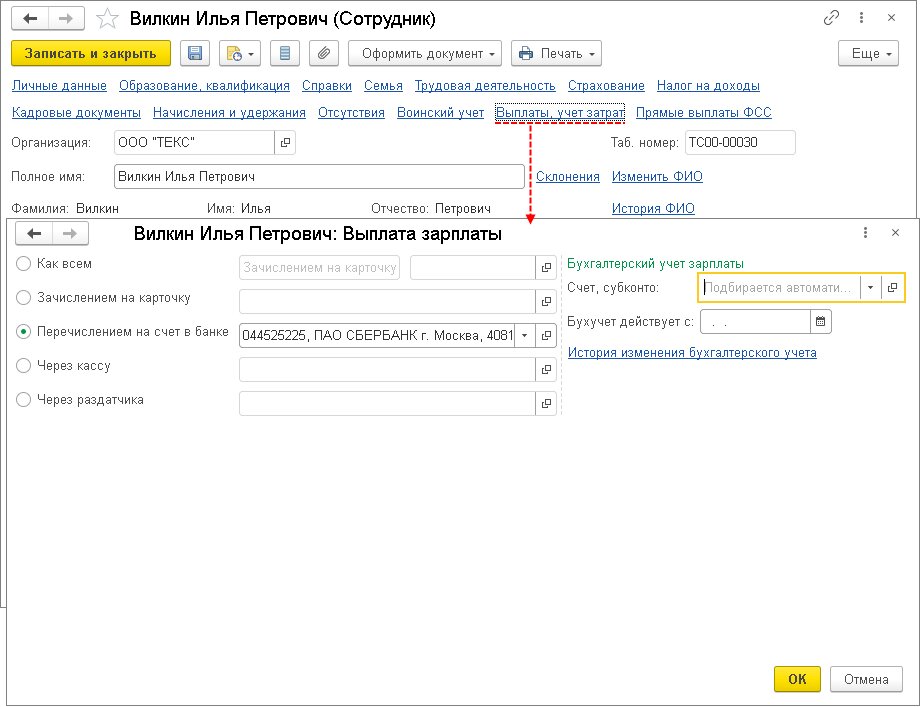
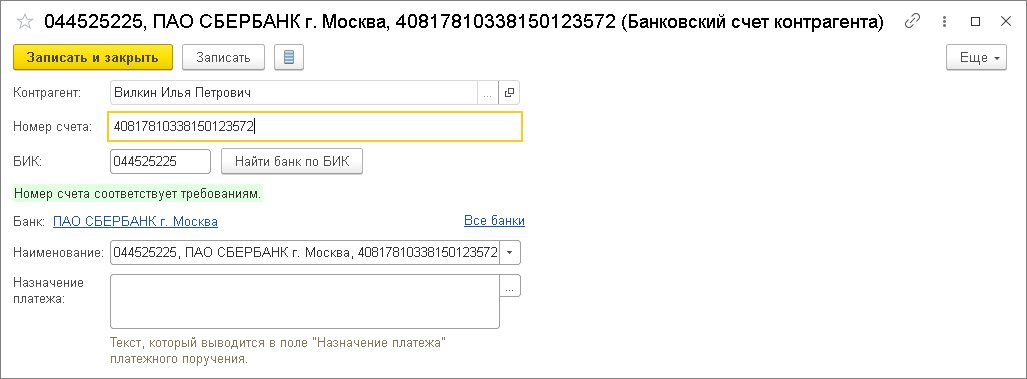
Как сформировать документ для начисления зарплаты на счета трудоустроенных
Если зарплатный проект не заведен, понадобится ведомость на счета.
1. Выплаты – Ведомости на счета.
2. Создать.
3. Месяц выплаты заполнится по дефолту (рисунок 3). Идет анализ даты зарплаты (она проставлена в карточке компании): если документ сформирован до нее или день в день, будет указан прошедший месяц; если после — текущий. Когда учреждение не проставлено, месяц рассчитывается из допущения, что вознаграждение перечисляется 13 числа. При заполнении строки он поменяется.
4. Дата – день регистрации файла в базе.
5. Организация — по дефолту. Если числится не одна компания, а больше, выберите нужную.
6. Банк, в котором заведены счета работников. Если поле оставлено пустым, появятся работники, у которых в карточках отмечено, что зарплата начисляется на произвольные счета, даже если они в разных банках.
7. Вид дохода выбирается из перечня. Каждый из них относится к определенному коду согласно Указанию ЦБ РФ от 14 октября 2019 года №5286-У. Проставляется значение «Заработная плата и иные доходы с ограничением взыскания». Виды дохода не разбиваются. Если что-то начисляется отдельно, нужна регистрация специальной ведомости. Автоматически это будет происходить в версии 3.1.14. С 1 июня прошлого года поле обязательно.
8. Подразделение присутствует, если в настройках расчета зарплаты не отмечено «Расчет и выплата зарплаты выполняется по организации в целом».
Когда подразделение внесено, отображаются только его сотрудники. Не вписывайте ничего, если хотите оформить для разных подразделений. Кликните два раза в поле «К выплате» или один раз на «Изменить зарплату», если собираетесь проверить или отредактировать то, как деньги распределяются по отделам / работникам.
9. Выплаты, которые учитываются как «Расчеты по оплате труда», «Расчеты с контрагентами» и «Прочие расчеты с персоналом», можно разделить. В строке «Учтенные как» определите вариант расчета. Если ее не заполнить, в ведомости будут выплаты вне зависимости от счета учета.
10. В «Выплачивать» выбираем тип:
аванс – за первую часть месяца или другая конкретная сумма;
перечисления в межрасчетный период – отпускные, пособия от ФСС РФ и другие;
расчет – оплата труда за месяц.
Вид определяет, какие сведения автоматически появятся в таблице.
11. В поле «Заполнение» по ссылке возникают добавочные настройки расчета — округление сумм и процента выплаты. Если вы меняете эти пункты, документ придется заполнить заново.
12. Чтобы таблица в доке заполнилась физлицами по выбранным параметрам сама, кликните «Заполнить». Данные вносятся вручную, если нажать «Подобрать».
В таблице отображаются:
суммы, которые удержаны по исполнительным листам при зачислении зарплаты («Взыскано»);
суммы ранее начисленного налога, удерживаемые при оплате.
13. «Подписи»: данные в поля «Руководитель», «Должность», «Главный бухгалтер» заносятся автоматически на основе записей из справочника «Организации», строку «Бухгалтер» заполняем вручную.
14. Выплата зарплаты и перечисление НДФЛ:
если вид дохода не заработная плата, укажите, какого числа планируется его выплатить, что НДФЛ был рассчитан правильно;
флажок «Налог перечислен вместе с зарплатой» ставится по дефолту. С его помощью идет регистрация отправки НДФЛ без других документов.
Важно! Когда ведомость проведена, можно поставить «Передан для выплаты», кликнув «Еще», если в настройках расчета зарплаты стоит «галка» «Автоматически защищать платежные документы от редактирования после выгрузки из системы». Пометка по желанию убирается.
16. С помощью «Печать – Список перечислений» формируем список отправляемой в банк зарплаты (рис. 3).

17. Если зарплата отправлена, но не зачислена работнику, используйте «Сведения о незачисленной зарплате» (рисунок 4). Документ формируется по ссылке «Ввести сведения о незачисленной зарплате» в разделе «Выплата зарплаты и перечисление НДФЛ». Частичный перевод денег отобразить нельзя. Если документ проведен, зарплата считается не выплаченной полностью, а НДФЛ – неудержанным. Чтобы повторить платеж, понадобится новый документ.
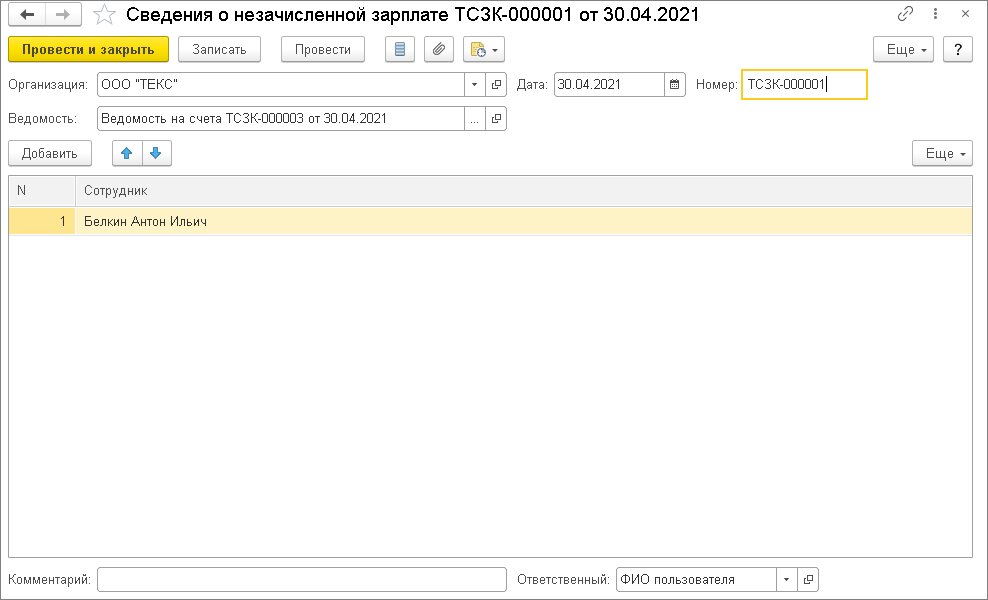
Если у вас остались вопросы по теме или нужна консультация по работе с ПО 1С, оставьте заявку через сайт или позвоните по номеру (831) 2-333-666. Мы всегда рады помочь.
Читайте также:


